Steam en el cliente de juegos disponible para los sistemas operativos Windows, Mac y Linux. Puede jugar, crear juegos y también conectarse con otras personas, unirse a grupos, chatear a través de la comunidad. El Steam Controller y las tecnologías VR que impulsan el HTC Vive hacen que los juegos sean aún mejores en la PC. Hay casi 30000 juegos y también puedes lanzar tu juego usando Steamworks.
Características,
- Chat de vapor
- Centros de juego
- Transmisión de vapor
- Taller de vapor
- Disponible en dispositivos móviles
- Acceso anticipado a los juegos
- Multilingüe
- Compatibilidad con el controlador
- Juegos fáciles de comprar
Instalar Steam en Ubuntu Linux
Hay varias formas de instalar Steam en Ubuntu Linux. Puede usar el paquete .deb proporcionado por Steam Team para Ubuntu, Linux Mint o cualquier otra distribución de Linux basada en Debian o usar el comando apt para instalar desde el repositorio de multiverse.
El método gráfico debería ser fácil para el nuevo usuario de Linux y eso también se trata a continuación. Debe utilizar cualquiera de los métodos que le resulten cómodos.
Método 1:instalar Steam desde la terminal (comandos)
Inicie sesión en Ubuntu con privilegios sudo y abra la ventana del terminal presionando las teclas CTRL + ALT + T.
Primero, habilite el repositorio multiverso si no lo habilitó antes.
$ sudo add-apt-repository multiverse
Luego, actualice el índice del paquete e instale Steam usando el comando que se indica a continuación.
$ sudo apt update $ sudo apt install steam
La instalación debería completarse rápidamente. Puede iniciar la aplicación simplemente escribiendo steam en la terminal.
$ steam
Método 2:instalar Steam usando el software de Ubuntu
Vaya a Aplicaciones y abra el software de Ubuntu. Busque el instalador de Steam y haga clic en el botón Instalar.
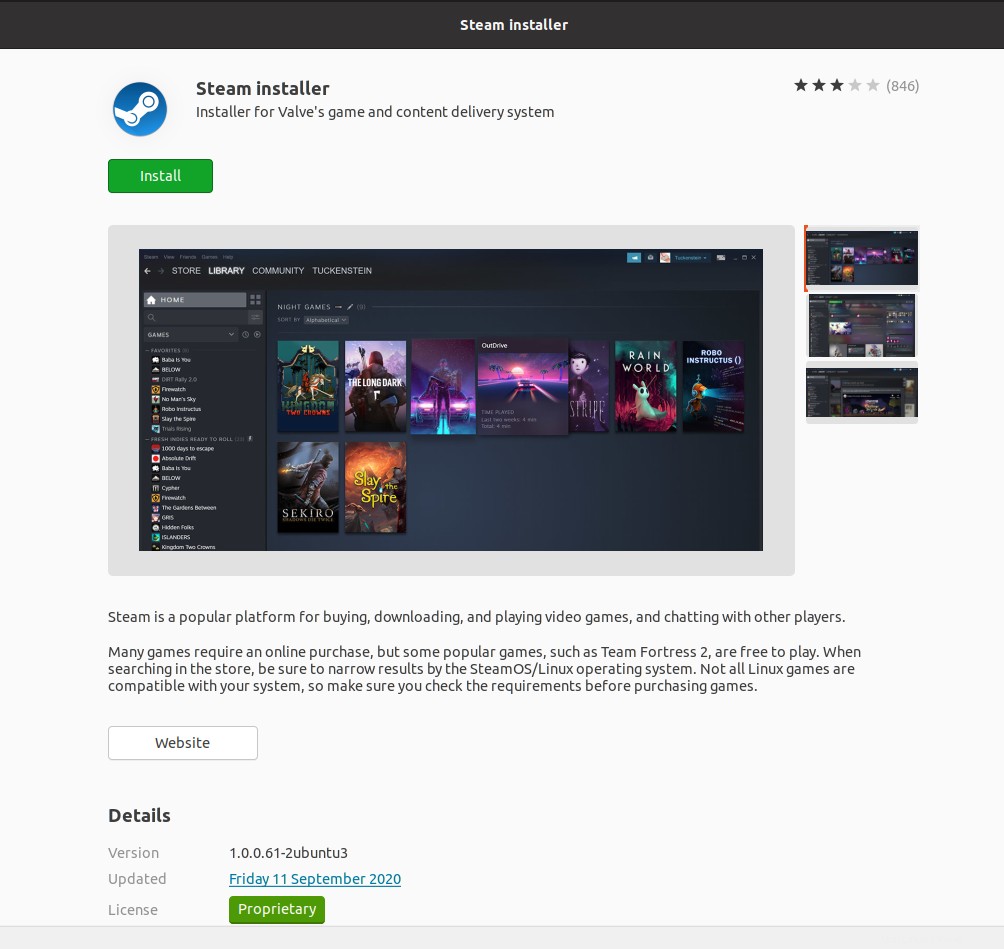
Introduzca la contraseña para continuar con la instalación.
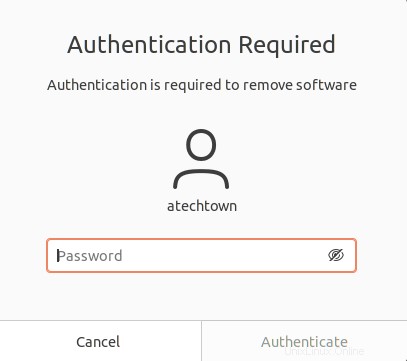
La instalación se completa en unos segundos y el título del botón cambia a Quitar.
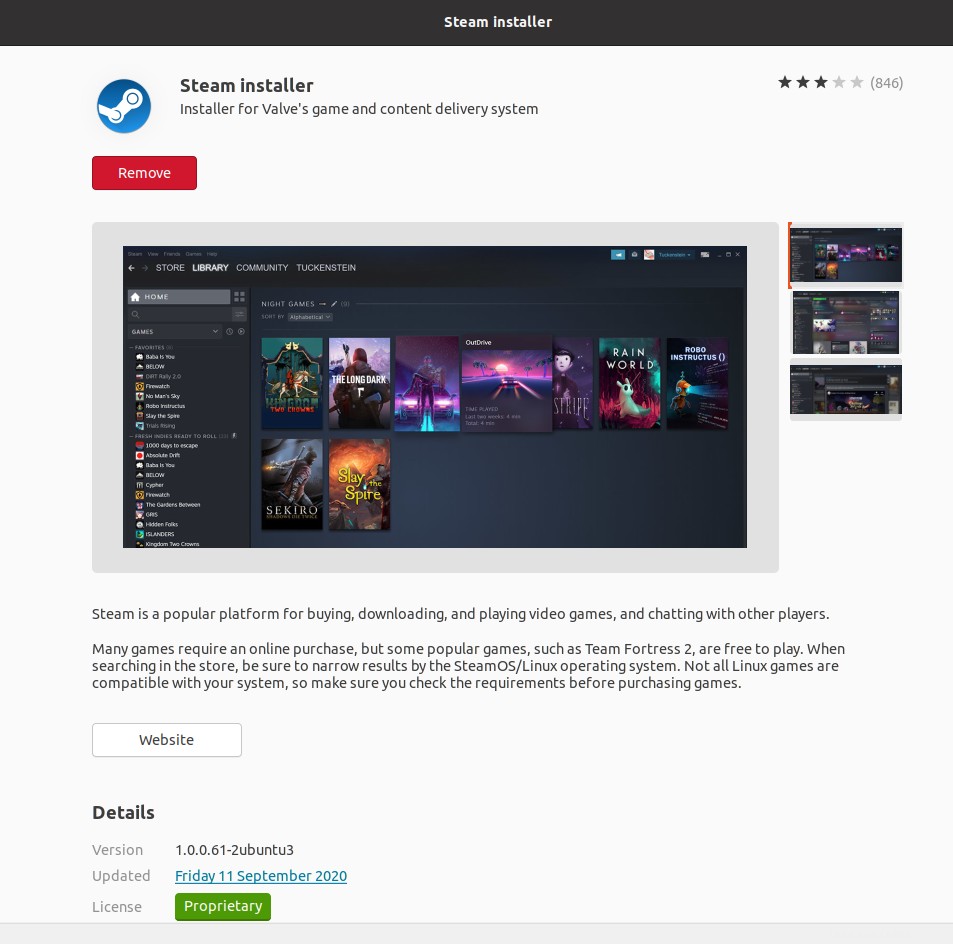
Iniciar y configurar una cuenta de Steam
Vaya a Actividades e inicie la aplicación Steam. Lo primero, que Steam lo hace para actualizarse. La actualización es grande. Así que tenga paciencia si tiene una conexión a Internet lenta.
Una vez que se completa la actualización, se abre una ventana donde puede iniciar sesión si ya tiene una cuenta o crear una nueva. Haga clic en el botón Crear una nueva cuenta.
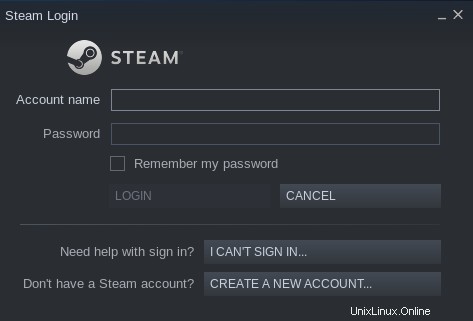
Introduzca la dirección de correo electrónico.
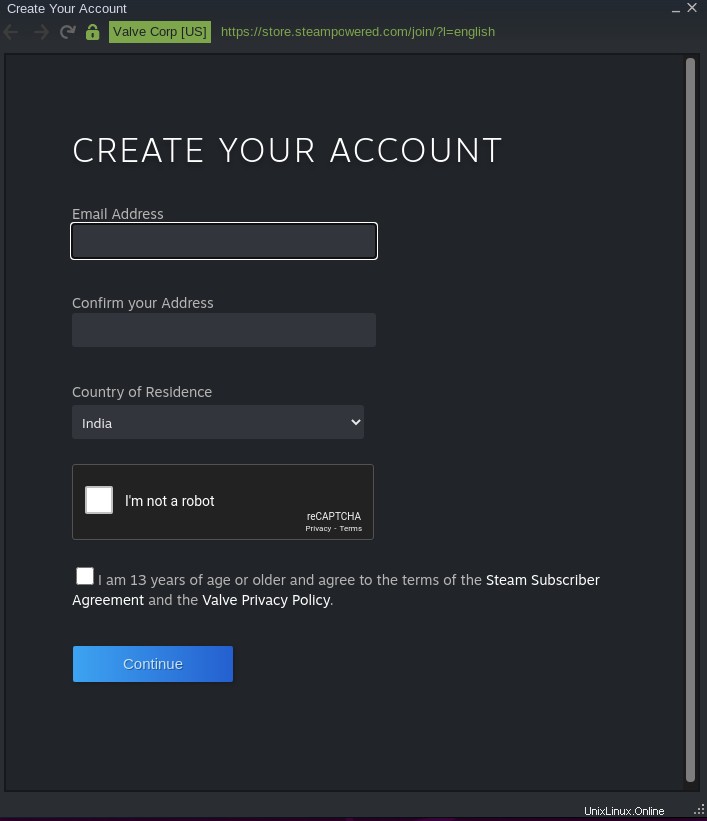
Haga clic en el botón continuar. Steam envía el correo electrónico de verificación.
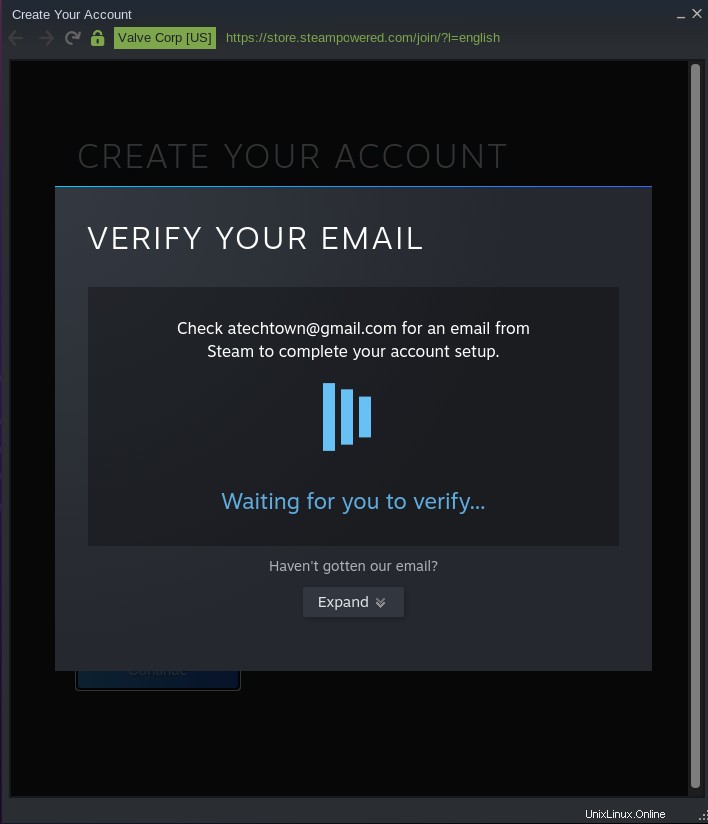
Abra el correo electrónico. Haga clic en el correo electrónico de verificación. Debería recibir el siguiente mensaje.
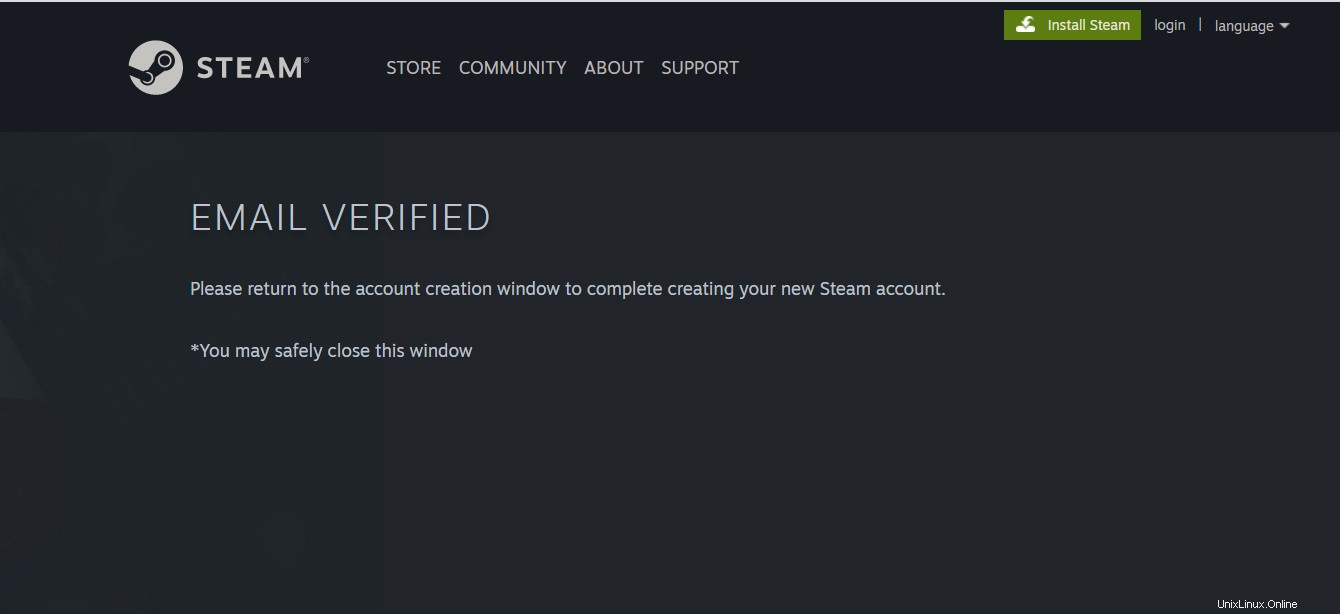
Una vez verificado el correo electrónico. Ingrese los detalles de la nueva cuenta, como el nombre de la cuenta y la contraseña.
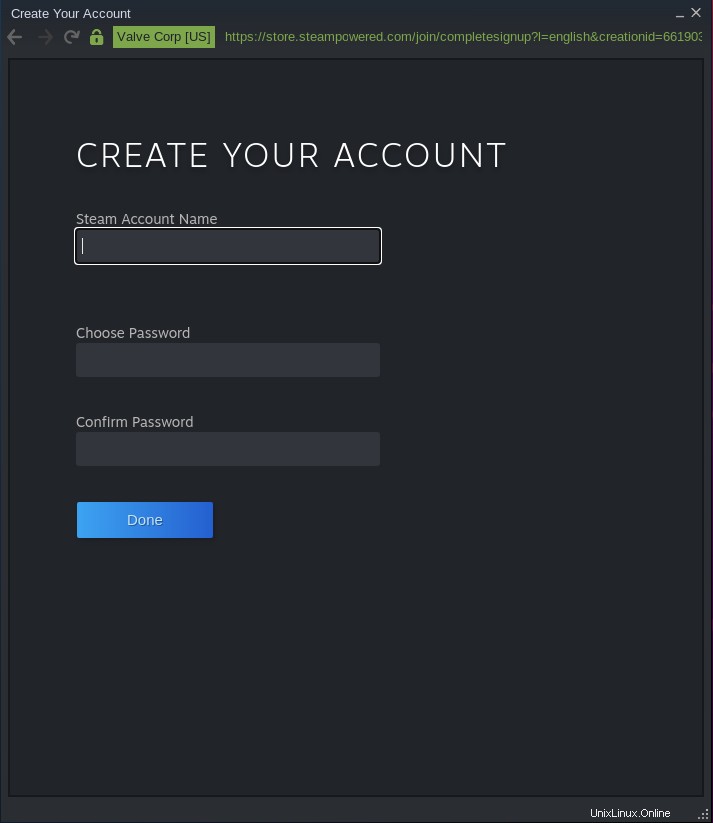
Haga clic en el botón Listo. Esto debería crear su nueva cuenta.
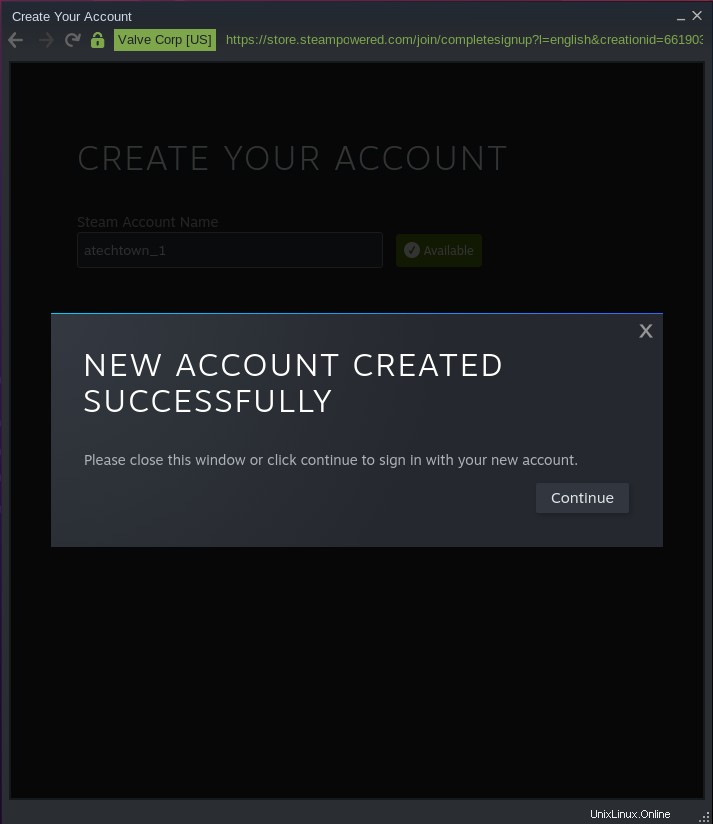
Ahora continúe e inicie sesión con su nueva cuenta.
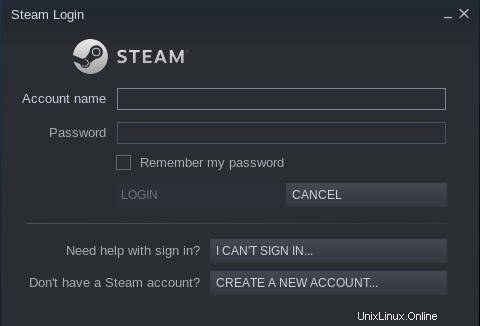
A continuación se muestra el panel de vapor. Eso es todo. Creo que puedes explorarlo por tu cuenta.

Resumen
Steam facilita la instalación y el juego en Linux. Adelante, instala y disfruta de tu juego favorito...
A continuación hay algunos enlaces útiles que puede consultar para obtener más información sobre Steam.
- Sitio oficial de Steam
- Comunidad